iPhone 消息應用程序崩潰:輕鬆修復它的主要程序
 更新於 歐麗莎 / 01年2023月16日30:XNUMX
更新於 歐麗莎 / 01年2023月16日30:XNUMX在某些情況下,有些人會因為安全問題而關閉 iMessage 功能。 但是,在某些情況下,iPhone 消息會不斷崩潰。 如果您不精通計算機,如何快速修復它?
好吧,我們支持你! 我們將教您解決手機當前問題的簡單故障排除步驟。 向下滾動以了解分步教程。
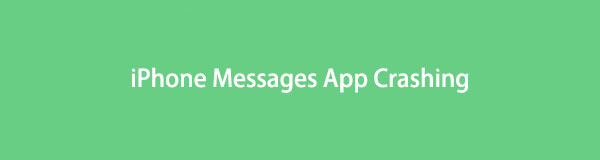
第 1 部分。 為什麼 iPhone 消息應用程序崩潰
如果 iPhone 消息應用程序無法打開或崩潰,壓力會很大。 您不能在需要時或在緊急情況下給某人發短信。 該應用程序可能只需要重新啟動即可正常運行。
但有時,消息應用程序並不是主要問題。 iPhone 本身也可能是主要原因。 手機存儲空間不足可能會影響其應用程序的性能。 此外,當我們使用手機時,我們會打開許多應用程序。 如果您不關閉後台正在運行的應用程序,它也可能導致 iPhone 應用程序出現延遲和其他小問題。 它們會導致過熱,因為它們仍然會消耗 iPhone 的電池壽命。
不要讓這種不便長期留在您的手機上。 向下滾動到下一節繼續閱讀。
第 2 部分。 如何修復 iPhone 消息應用程序崩潰
這是您修復 iPhone 上崩潰的信息應用程序的機會! 我們為您收集了 4 種簡單的故障排除方法。 我們在分步指南中列出了它們。 請認真對待這些步驟,以確保程序順利進行。
故障排除一:重新打開應用
大多數時候,重新打開應用程序可以修復未知的小問題。 您只需關閉應用程序並再次打開它。 此外,本節還將向您展示有關刪除 iPhone 後台正在運行的應用程序的額外提示。 它們只有相同的界面。 這就是我們將它們結合起來的原因。 您準備好使用 2 合 1 流程來修復 iPhone 消息無法正常工作了嗎? 繼續。
打開 iPhone 上的“信息”應用。 之後,請向上滑動並按住屏幕底部。 手機將向您顯示在其後台運行的應用程序。 請向上滑動 消息 主界面上的圖標。 之後,您將只會在 iPhone 上看到最近使用的應用程序。 您可以通過向上滑動所有這些來刪除所有這些。 之後,請在您的 iPhone 上找到消息應用程序。 點擊它以啟動應用程序並檢查它是否仍在崩潰。 如果是,請繼續執行其他故障排除方法。
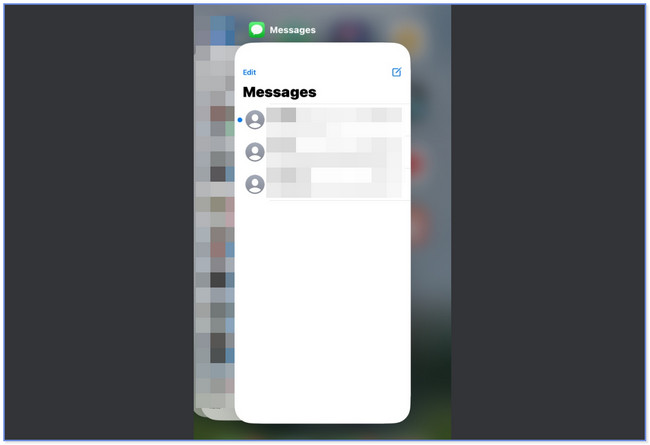
故障排除 2:釋放消息應用程序空間
與其他應用程序一樣,消息應用程序可能會耗盡存儲空間。 如果您認為這就是 iPhone 消息應用程序無法打開或崩潰的原因,請刪除一些舊消息以 釋放iPhone存儲空間 現在! 請小心刪除它們,以免丟失重要數據。 繼續前行。
步驟 1請打開 消息 iPhone 上的應用程序。 之後,長按要刪除的對話。
注意:請在應用程序再次崩潰之前快速按消息對話。
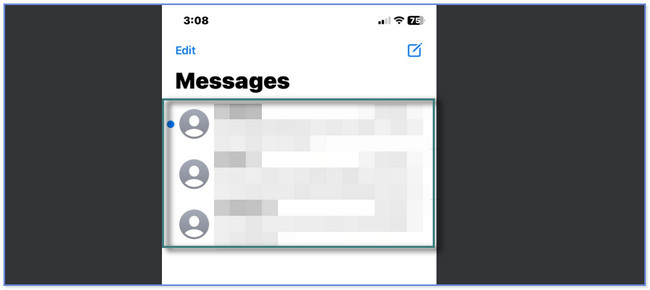
步驟 2對話的內容將出現在屏幕的頂部。 此外,新選項將出現在特定消息框下方。 之後,請點擊 刪除 按鈕,整個對話將被刪除。
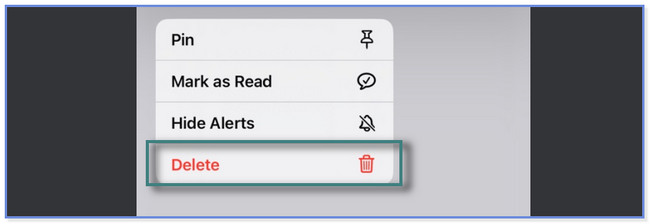
步驟 3如果您不想刪除整個對話框,則此步驟適用於您。 點擊 對話盒 你想刪除它的一些消息。 之後,長按 您的留言,屏幕上會出現一組新的選擇。 點擊 更多 按鈕。 在左下角,點擊 刪除 按鈕。
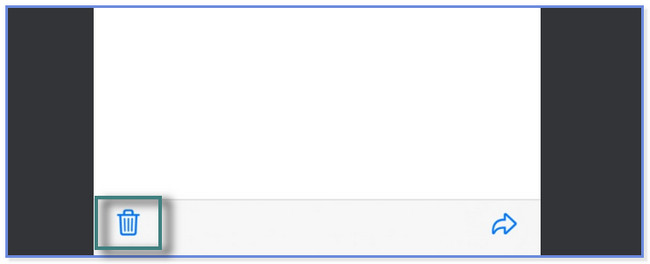
FoneLab使您可以將iPhone / iPad / iPod從DFU模式,恢復模式,Apple徽標,耳機模式等修復到正常狀態而不會丟失數據。
- 修復禁用的iOS系統問題。
- 從禁用的iOS設備中提取數據,而不會丟失數據。
- 它是安全且易於使用的。
故障排除 3:清除 iPhone 緩存以釋放空間
如第 1 部分所述,您的 iPhone 可能是其消息應用程序崩潰的原因。 通過清除手機緩存修復 iPhone 消息應用程序不響應或崩潰的問題。 由於網絡瀏覽器會為您的手機獲取更多緩存,因此我們將在本文中以它為例。 為此,您需要移除或刪除該應用的瀏覽歷史記錄。 請繼續。
步驟 1轉到 設定 iPhone 的圖標應用程序。 向下滑動並點擊 Safari 圖標。 之後,請向下滑動並點按 清除歷史記錄和網站數據 按鈕。
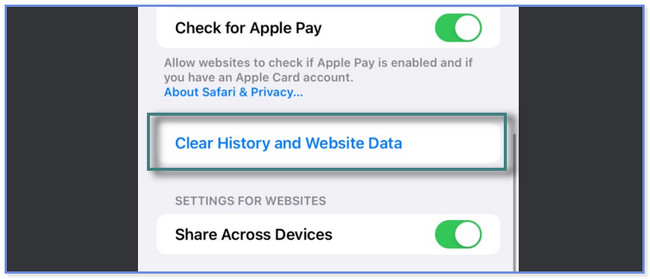
步驟 2電話會警告您將要採取的行動。 請點擊確認操作 清除歷史和數據 主界面底部的按鈕或圖標。 稍後,應用程序上的瀏覽歷史記錄將消失。
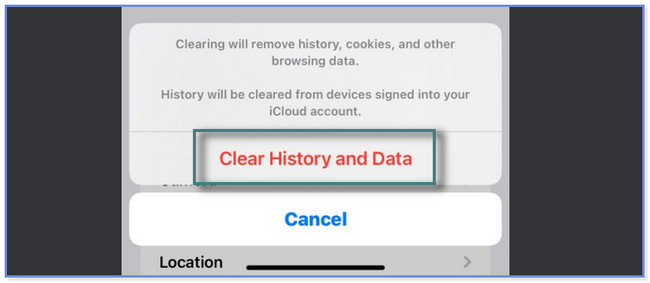
或者,您可以在計算機上嘗試適用於 iOS 的 FoneEraser,只需單擊幾下即可掃描和清除 iPhone 緩存文件。 您甚至可以使用它刪除不需要的應用程序、照片和大文件。
故障排除 4:使用 FoneLab iOS 系統恢復
簡單的故障排除指南是否無法修復 iPhone 消息應用程序? 考慮 FoneLab iOS系統恢復 工具來幫助你! 此工具修復了 iPhone 上的各種次要和主要問題,包括其應用程序。 有些是充電問題、循環重啟、電池耗盡和 iPhone 禁用。
此外,它在此過程中為您提供 2 種修復模式。 您可以選擇高級模式和標準模式功能。 不用擔心。 使用該軟件後,您會發現它們。 繼續。
FoneLab使您可以將iPhone / iPad / iPod從DFU模式,恢復模式,Apple徽標,耳機模式等修復到正常狀態而不會丟失數據。
- 修復禁用的iOS系統問題。
- 從禁用的iOS設備中提取數據,而不會丟失數據。
- 它是安全且易於使用的。
步驟 1請在其官方網站上下載 FoneLab iOS System Recovery。 點擊 免費下載 按鈕來做到這一點。 該軟件的下載文件將出現在屏幕底部。 單擊它並立即進行設置。 稍後,單擊“安裝”按鈕以啟動該軟件。
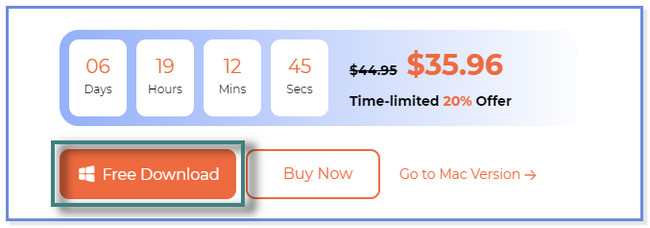
步驟 2選擇 iOS系統恢復 工具右側的按鈕。 之後,它將向您展示它支持修復的問題。 選擇一個並單擊 開始 按鈕繼續。
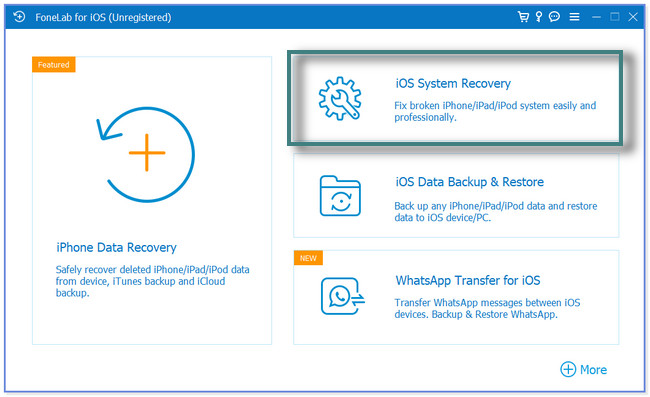
步驟 3選擇您喜歡的一種修復模式。 如果您選擇 標準模式,您甚至不會丟失任何一條數據。 但是如果你選擇 高級模式 按鈕,該軟件會將您的 iPhone 置於恢復模式。 此外,該工具將 刪除所有數據 或 iPhone 的內容。 點擊 確認 按鈕繼續。
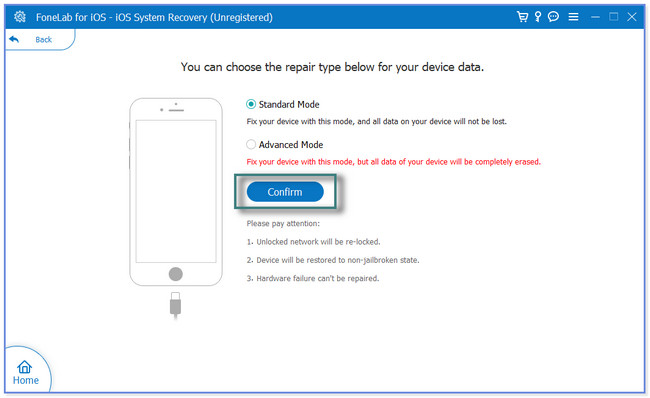
步驟 4使用 USB 數據線將 iPhone 連接到軟件。 之後,按照屏幕上的說明進行操作。 稍後,單擊 優化 or 修復 按鈕開始固定過程。
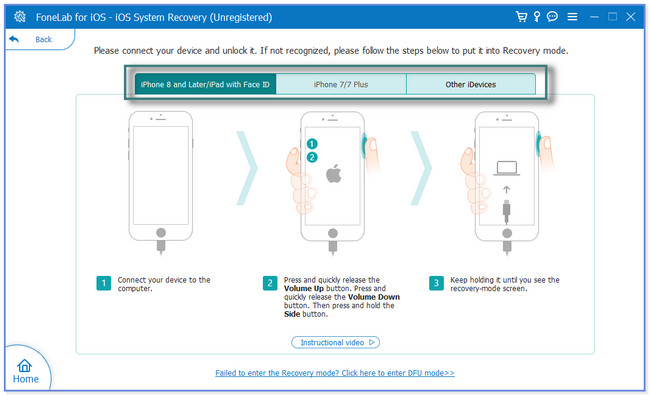
第 3 部分。 關於 iPhone 消息應用程序崩潰的常見問題解答
1. 你可以刪除並重新安裝 iPhone 上的消息應用程序嗎?
有時,人們使用重新安裝來防止或修復特定應用程序崩潰。 但 iPhone 的 Messages 應用程序是 Apple 預裝的應用程序。 您無法在手機上卸載或刪除它。
2.為什麼消息會佔用存儲空間?
iPhone 上的“信息”應用會佔用存儲空間,但不會太多。 但這仍然取決於您發送或接收的文件。 當您向某人發送或從某人接收音頻、照片、貼紙,尤其是視頻時,它確實會佔用太多存儲空間。 有時,手機會自動保存提到的文件。
FoneLab使您可以將iPhone / iPad / iPod從DFU模式,恢復模式,Apple徽標,耳機模式等修復到正常狀態而不會丟失數據。
- 修復禁用的iOS系統問題。
- 從禁用的iOS設備中提取數據,而不會丟失數據。
- 它是安全且易於使用的。
這篇文章向您展示了修復 iPhone 信息應用程序的簡單故障排除方法。 但它有一個支持和領先的工具,可以在簡單的故障排除步驟不起作用時為您提供幫助。 這是 FoneLab iOS系統恢復. 它可以修復 iPhone 上的 50 多個大小不一的問題。 立即下載!

